Cómo administrar mejor las notificaciones de la aplicación Gmail en iPhone
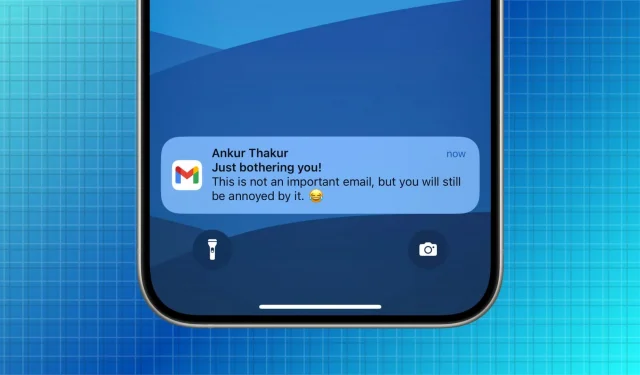
¿Recibes demasiadas notificaciones innecesarias de Gmail o no recibes ninguna? Esta guía le mostrará cómo ajustar configuraciones de notificaciones internas específicas en Gmail para lograr un equilibrio adecuado, garantizando que reciba notificaciones de correos electrónicos importantes y evitando interrupciones por spam o mensajes irrelevantes.
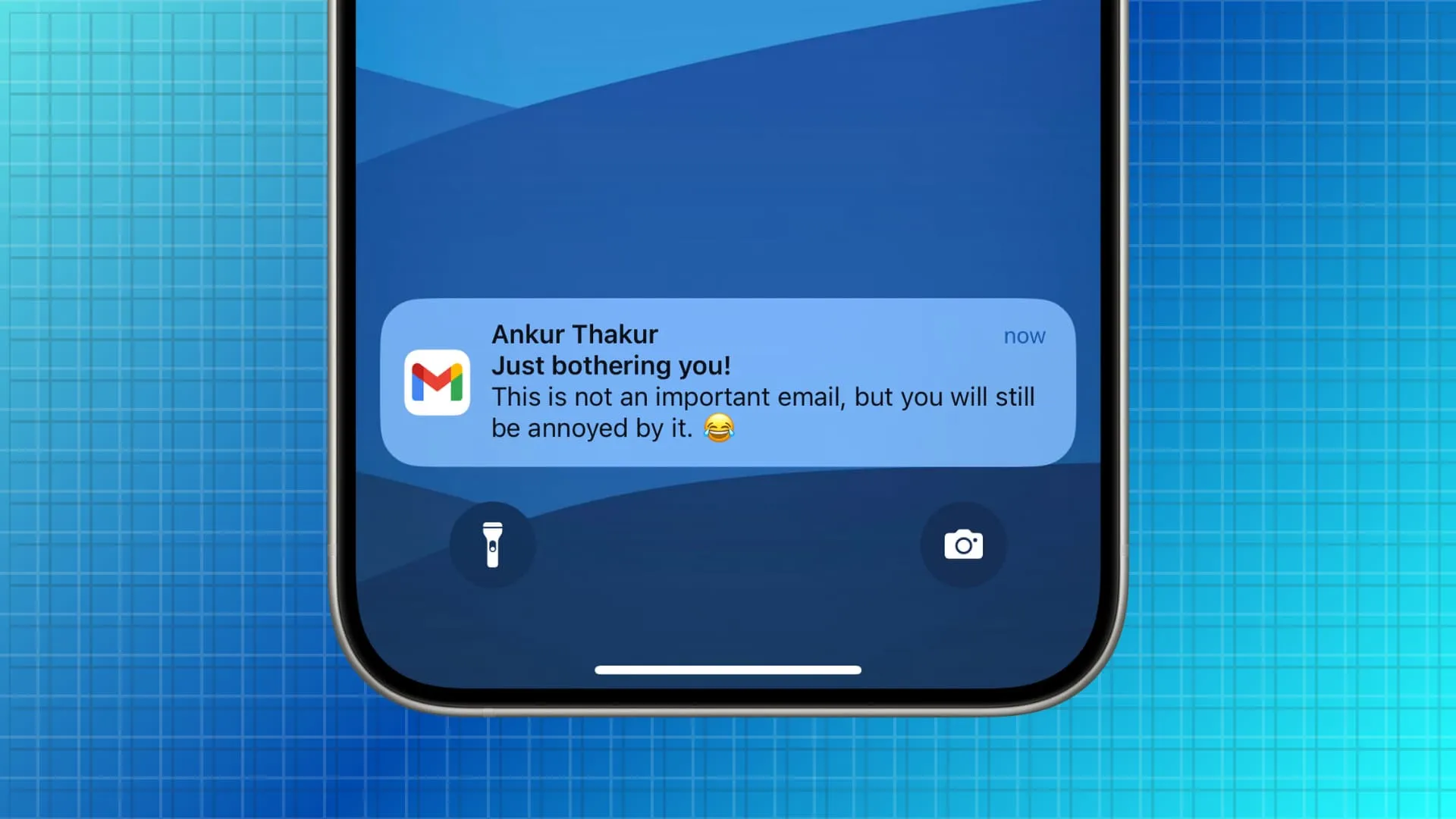
Verifique la configuración de notificaciones de Gmail
1) Abra la aplicación Gmail en su iPhone o iPad y toque el ícono del menú de hamburguesas en la parte superior izquierda.
2) Toque Configuración en la parte inferior de la barra lateral izquierda.
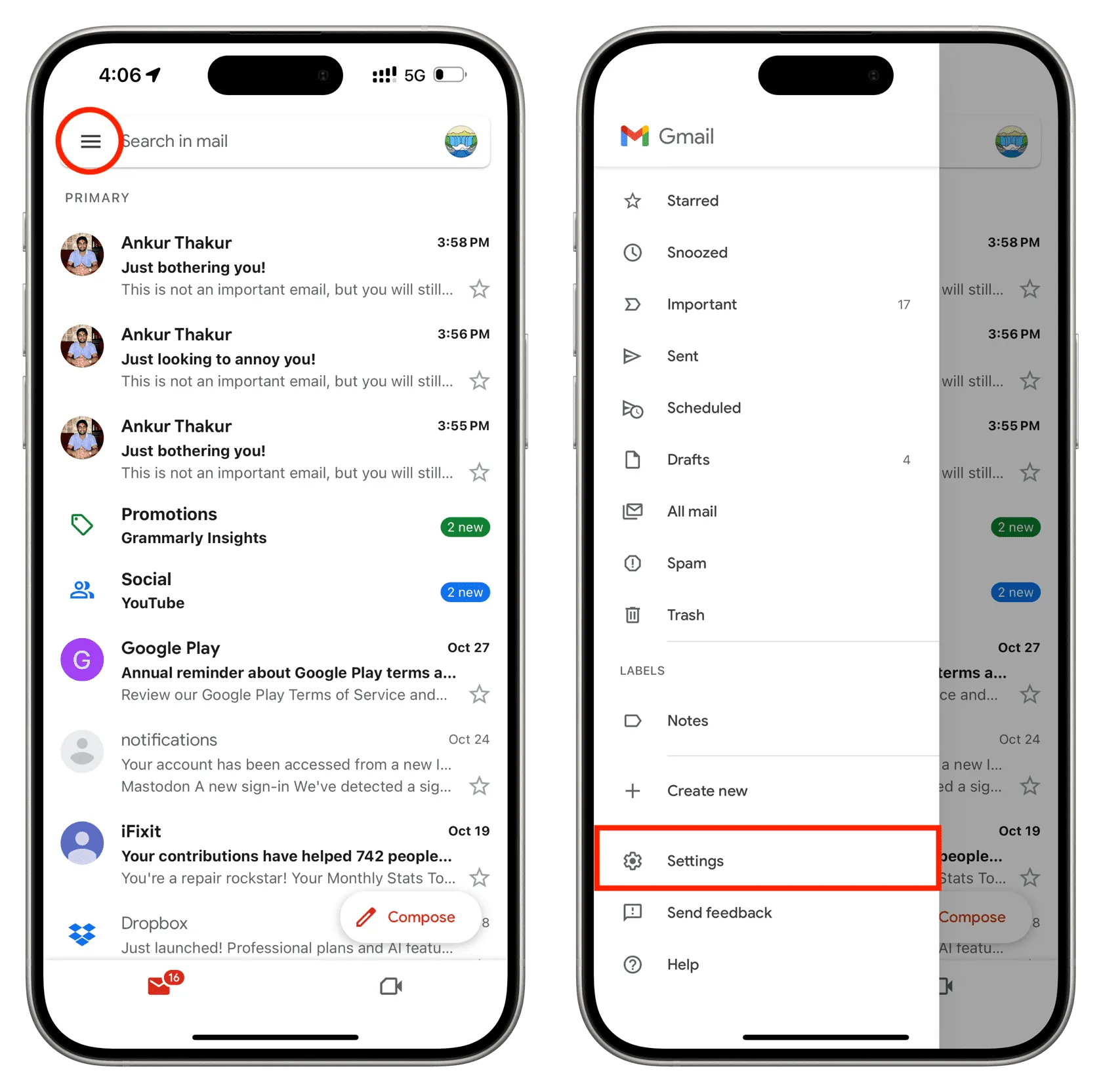
3) Toca Notificaciones por correo electrónico . Desde aquí, puede optar por recibir notificaciones sobre:
- Todo el correo nuevo: esto también incluirá correos electrónicos de baja calidad que no necesitan su atención inmediata y no merecen una notificación.
- Solo principal: esto garantizará que reciba nuevas notificaciones solo para aquellos correos electrónicos que Gmail clasifica como principales. No incluirá alertas para correos electrónicos categorizados como Promociones, Social, Foros, Actualizaciones, etc.
- Solo prioridad alta: si selecciona esta opción, Gmail le notificará los correos electrónicos importantes que necesitan su atención.
- Ninguno: no recibirás notificaciones de nuevos correos electrónicos que recibas en esta cuenta en este dispositivo.
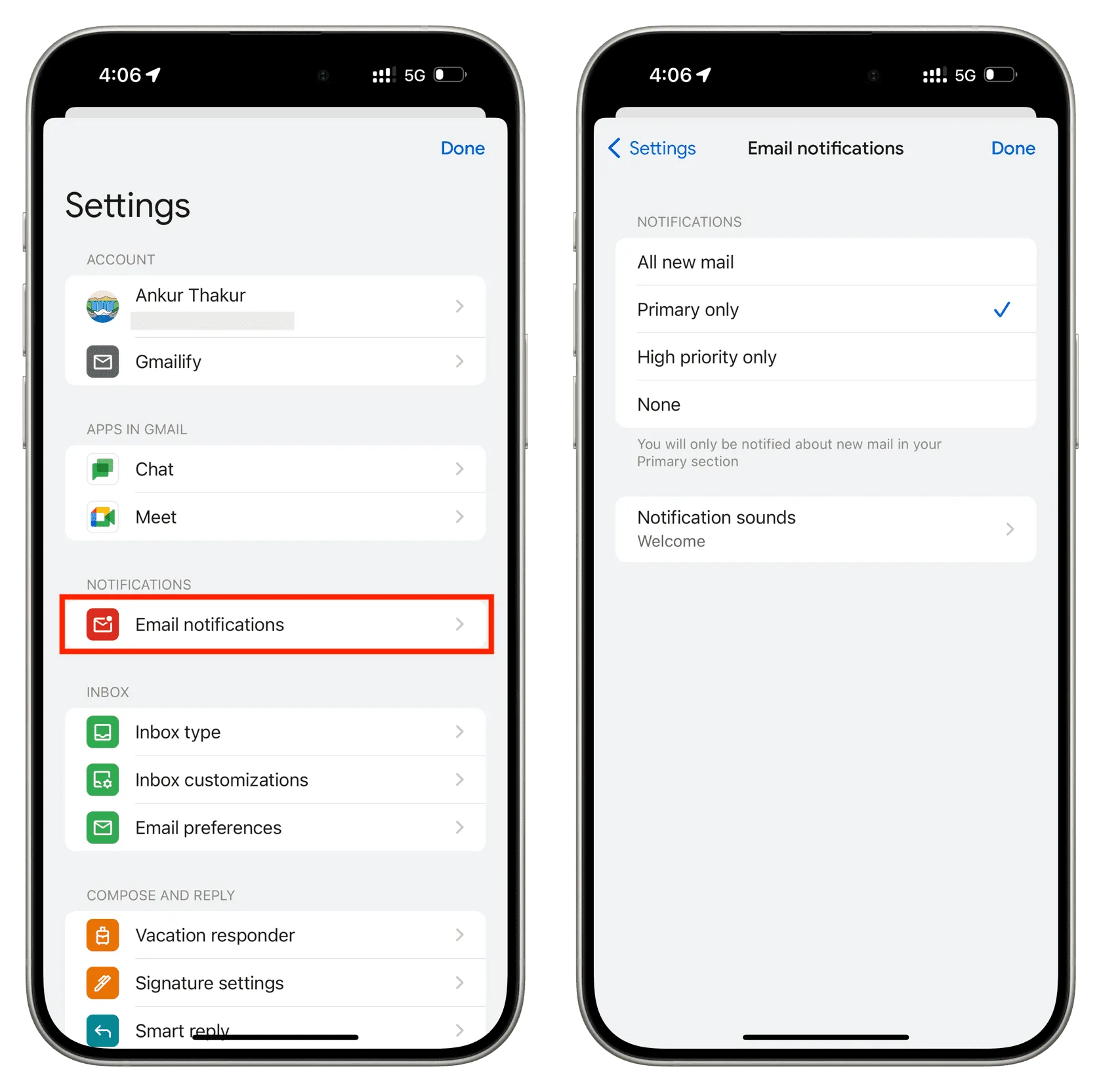
4) Desde esta pantalla, también puedes cambiar el sonido de notificación y elegir uno que te guste o elegir ninguno para quedar completamente en silencio.
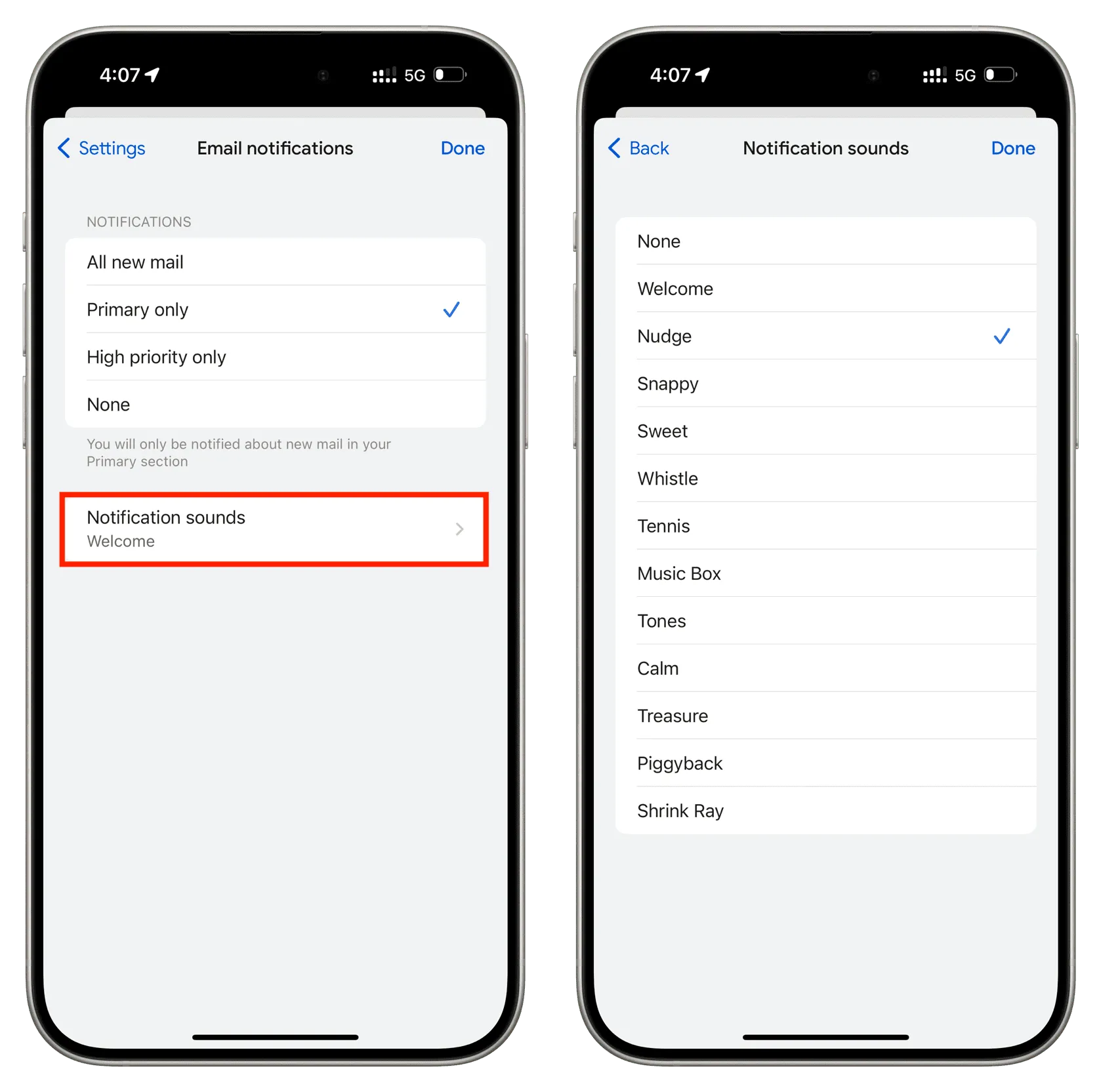
Importante: si has agregado más de una cuenta a la aplicación Gmail, tendrás que seguir los pasos anteriores por separado para cada una de ellas.
Administrar las notificaciones de Gmail a nivel de iOS
1) Abra la aplicación Configuración en su iPhone y toque Notificaciones .
2) Desplácese hacia abajo y toque Gmail en la lista de aplicaciones.
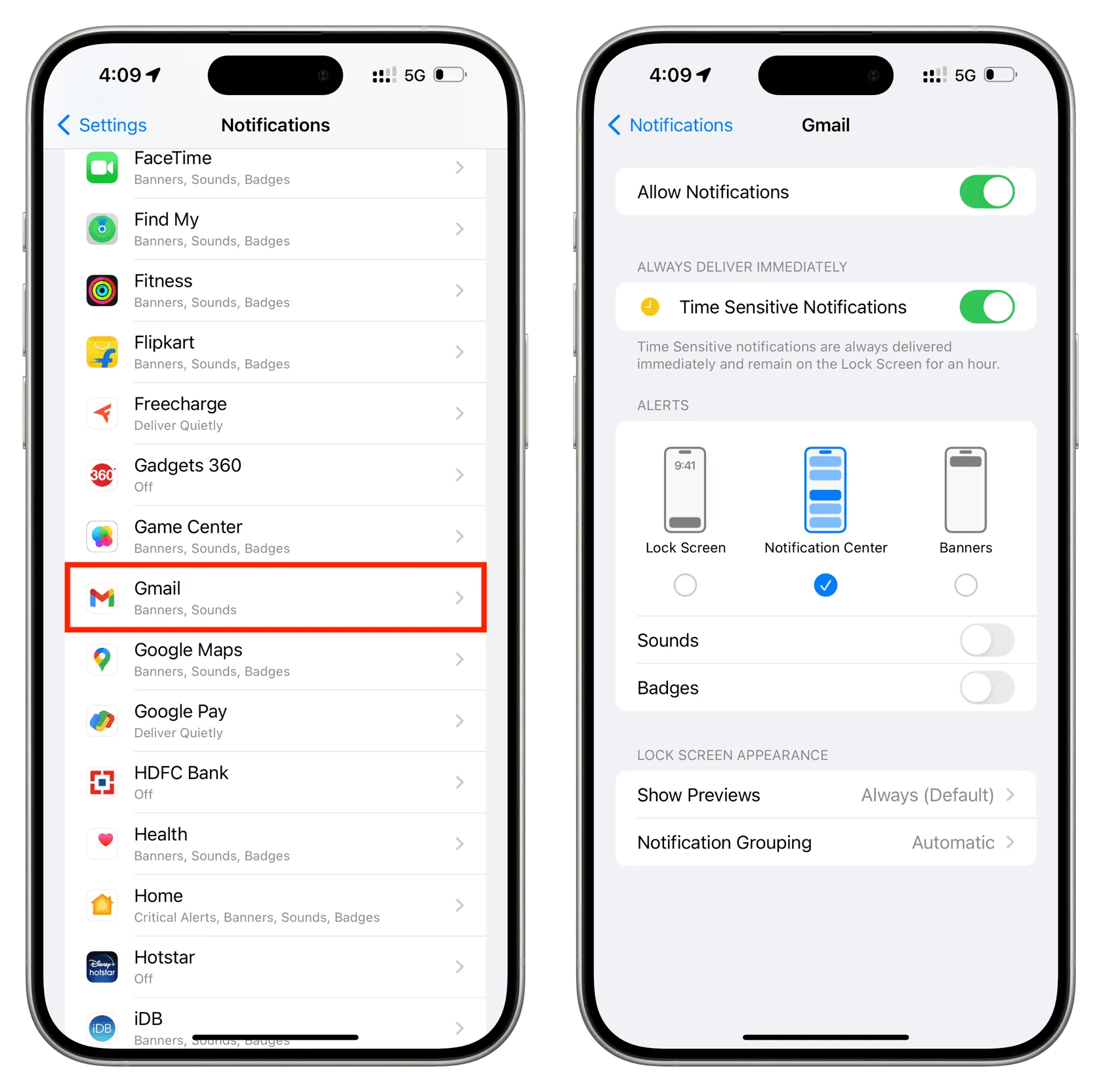
Desde aquí, puedes personalizarlo en consecuencia:
- Permitir notificaciones: si lo desactiva, no recibirá nuevas notificaciones de la aplicación Gmail para todas las cuentas agregadas.
- Pantalla de bloqueo, Centro de notificaciones y pancartas: al desmarcarlos se garantizará que las notificaciones de Gmail no aparezcan allí.
- Sonidos: desactívelo si no desea que la notificación de Gmail reproduzca el tono de alerta.
- Insignias: Desactívela para dejar de mostrar la burbuja roja con la cantidad de correos electrónicos no leídos sobre el ícono de la aplicación Gmail en la pantalla de inicio.
Marcar correos electrónicos como importantes y sin importancia
Puede ayudar a Google a comprender mejor sus preferencias y modificar las alertas de notificación marcando ciertos remitentes como importantes o sin importancia. Para hacer eso, toque el ícono de tres puntos en la parte superior derecha y elija Marcar como importante/no importante .
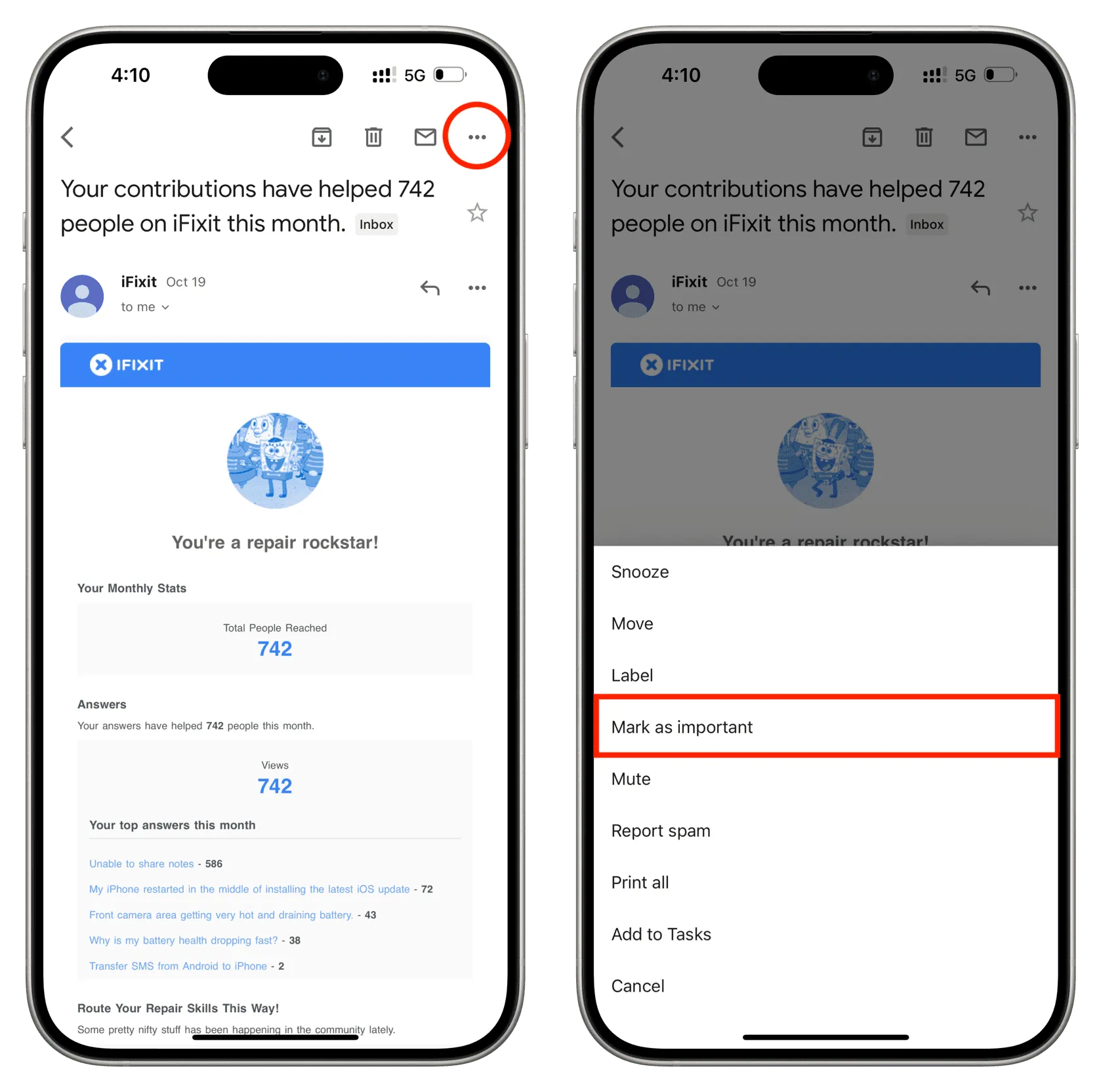
Mover correos electrónicos incorrectos
Imagine que configura la aplicación Gmail para que solo envíe notificaciones principales, pero un correo electrónico que recibe es, de hecho, un correo electrónico promocional que Google no pudo descifrar.
Para solucionar este problema, toque el ícono de tres puntos en la parte superior derecha del correo electrónico y elija Mover . Ahora, seleccione otra categoría como Promociones o Social . Y en el futuro, Google debería recordar esto y categorizar los correos electrónicos de este remitente en consecuencia.
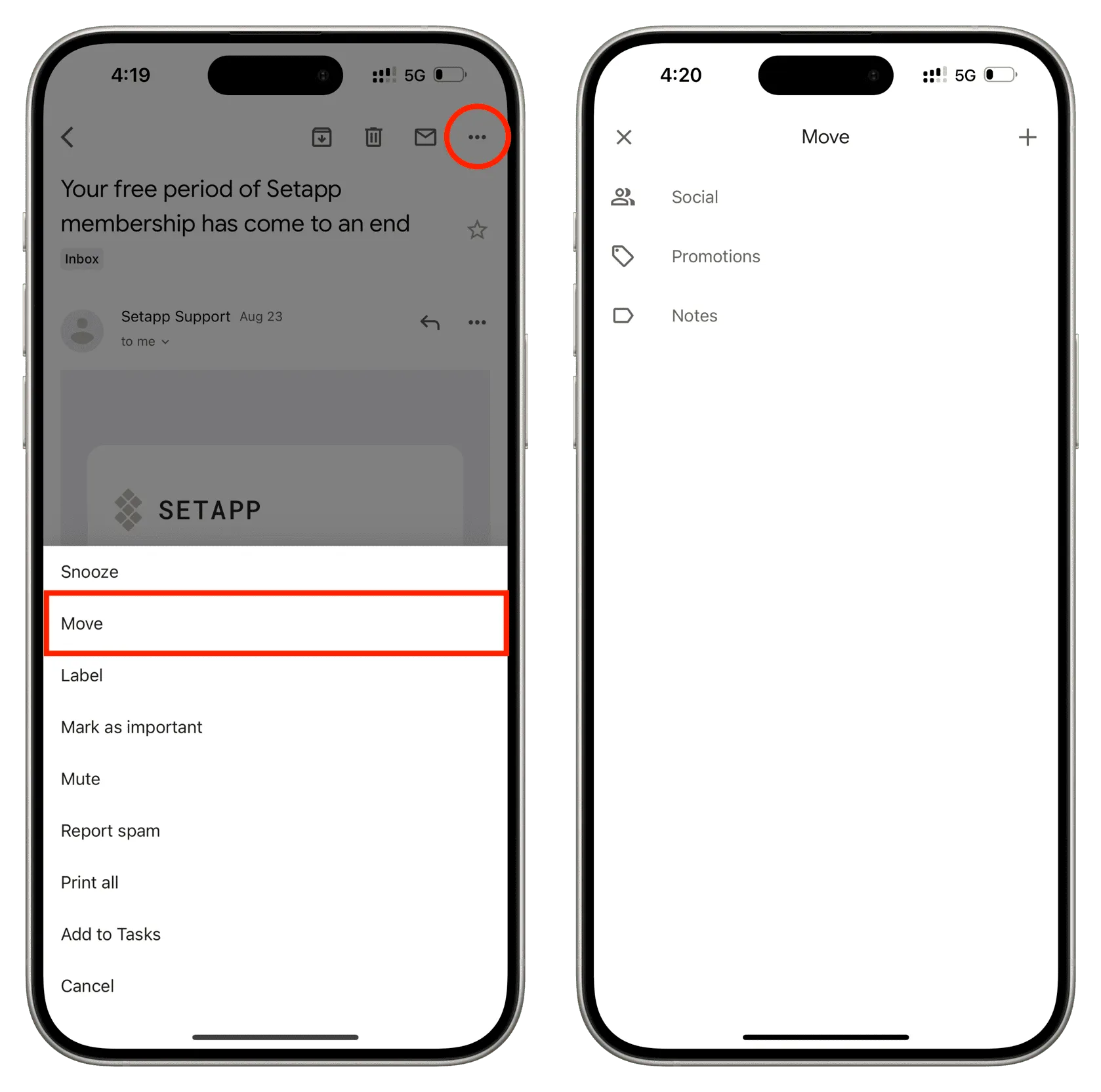
Bloquear remitentes de spam
Si estás siendo acosado por remitentes específicos, puedes bloquear su conversación, lo que moverá todos los correos electrónicos futuros de ellos a la sección de spam de tu cuenta de Gmail. Para hacer esto, toque el ícono de tres puntos al lado del ícono de respuesta y elija Bloquear «remitente».
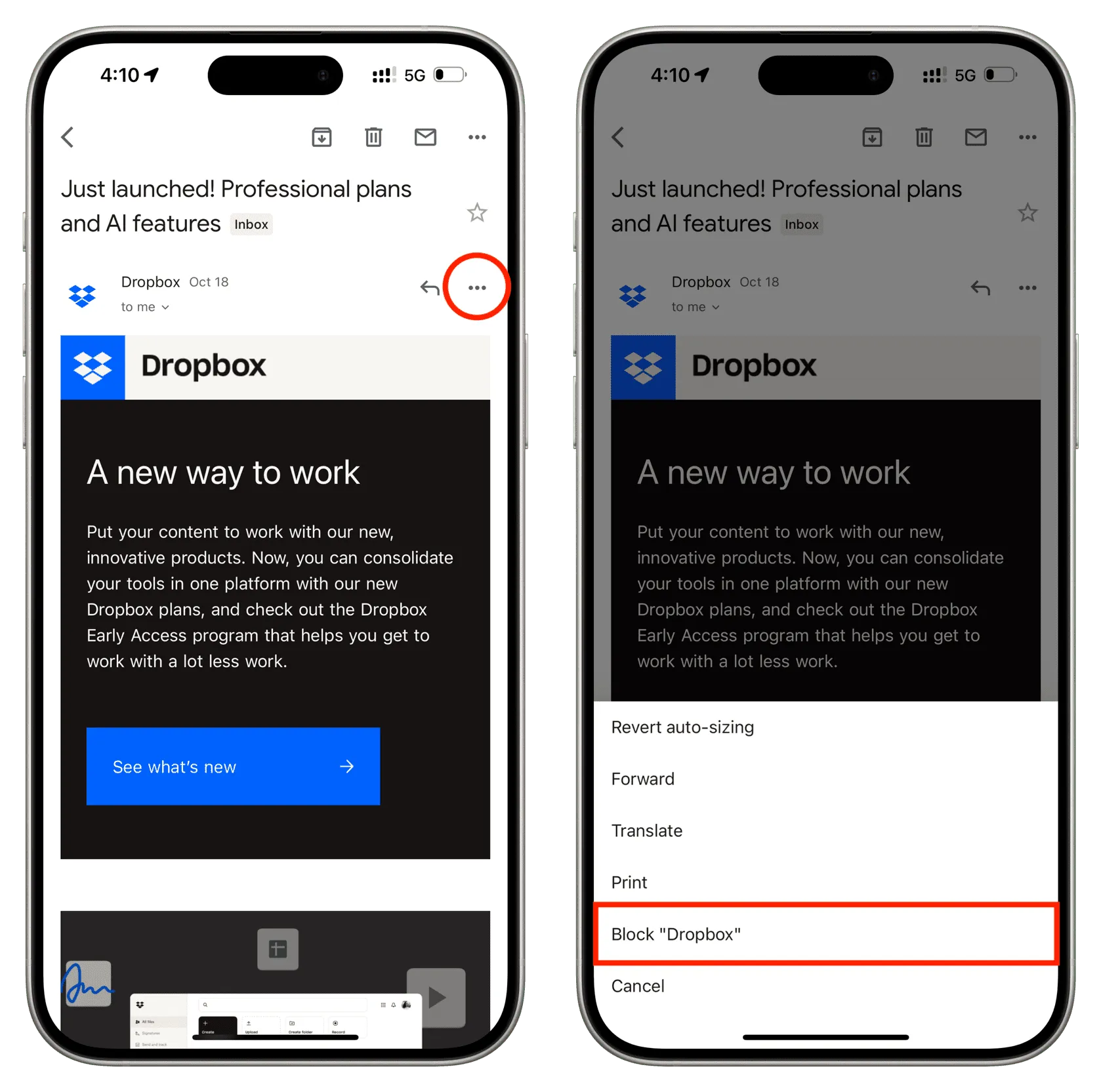
Darse de baja de las listas de correo
En lugar de bloquear, también puedes ir al final del correo electrónico y buscar una lista para cancelar la suscripción. La mayoría de los remitentes respetan su cancelación de suscripción, pero es posible que los spammers no, en cuyo caso, simplemente sigan bloqueando sus cuentas de correo electrónico.
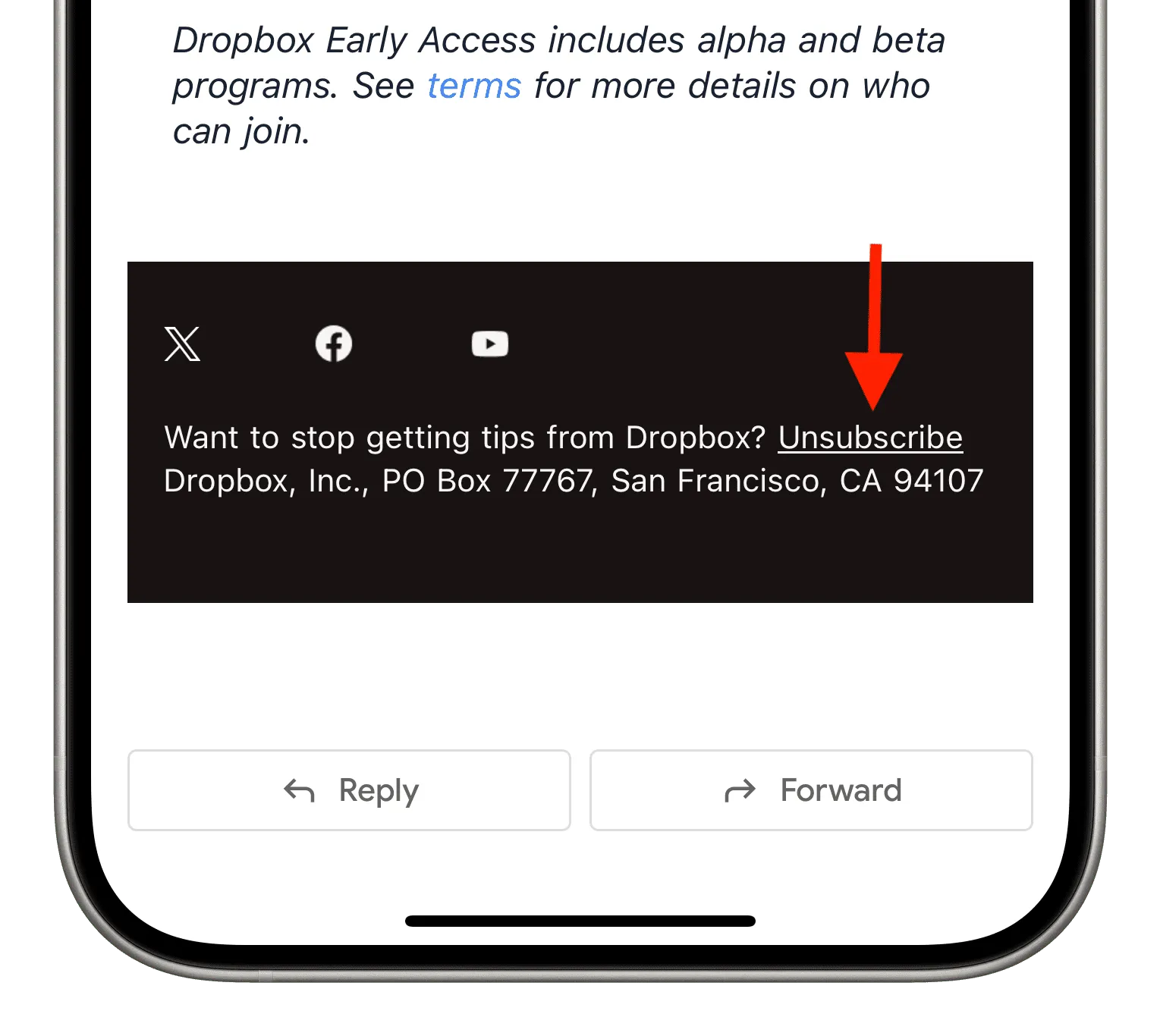
Deja una respuesta